
- •Рекомендации к выполнению задания
- •Форма отчетности
- •Рекомендации к выполнению задания
- •Форма отчетности
- •Печатный вариант отчета лабораторной работы должен содержать:
- •Контрольные вопросы
- •Рекомендации к выполнению задания
- •Форма отчетности
- •Печатный вариант отчета лабораторной работы должен содержать:
- •Контрольные вопросы
- •Рекомендации к выполнению задания
- •Форма отчетности
- •Печатный вариант отчета лабораторной работы должен содержать:
- •Контрольные вопросы
- •Работу формы – кнопки можно посмотреть, если выйти из режима конструктора.
- •Приложения
- •Приложения
- •Приложения
- •Приложения
- •Приложения
- •Рекомендуемый библиографический список
МИНИСТЕРСТВО ОБРАЗОВАНИЯ И НАУКИ
РОССИЙСКОЙ ФЕДЕРАЦИИ
Федеральное государственное бюджетное образовательное учреждение
высшего профессионального образования
Национальный исследовательский ядерный университет «МИФИ»
Волгодонский инженерно-технический институт – филиал НИЯУ МИФИ
Создание
базы данных
МЕТОДИЧЕСКИЕ УКАЗАНИЯ к лабораторным работам В Microsoft ACCESS
по специальным разделам информатики
Волгодонск 2010
Лабораторная работа 1
Создание таблицы в базе данных
Цель работы
Закрепить полученные знания по созданию таблиц базы данных.
Постановка задачи
Создать базу данных, содержащую таблицу с названием «Список студентов института», в которой отображены сведения о студентах института:
Количество записей в таблице задается из табл. 1 в приложении согласно варианту для студентов конкретной специальности.
Каждая запись должна содержать поля с названиями:
поле 1 : № п/п;
поле 2 : фамилия;
поле 3 : имя;
поле 4 : дата рождения;
поле 5 : адрес (название улицы);
поле 6 : дом;
поле 7 : квартира;
поле 8 : номер телефона (дом).
При заполнении таблицы:
Дата рождения должна быть представлена в виде число.месяц.год, например: 15.03.1988.
Поле данных «номер телефона (дом)» должно содержать только пятизначный номер представленный в виде ХХХХХ (например: 45561) и начинаться на 2 или 3, или 4, или 5, или 9. При вводе неправильного номера должно выдаваться сообщение об ошибке.
5. После создания таблицы дополнить таблицу двумя столбцами, с полями поле 9 и поле 10 ,название полей задается из табл. 2 . При заполнении добавленных полей данными, учесть проверку на ошибку, условие проверки также задается из табл. 2 в приложении.
Рекомендации к выполнению задания
Создание таблицы базы данных произвести с помощью офисной программы Microsoft Access. Запустить программу на выполнение можно с помощью команды Пуск → Программы → Microsoft Access.
Создание таблицы лучше производить в режиме конструктора. При создании учесть, что нужно вводить не только имена полей, но и выбирать тип данных. Кроме того, можно задавать дополнительные свойства. Тип данных указывает, какая информация приемлема для данного поля. Свойства определяют способ ввода, отображения и хранения информации в базе данных.
При заполнении таблицы «Список студентов института» использовать размер шрифта 12 пкт.
Форма отчетности
Печатный вариант отчета лабораторной работы должен содержать:
а) титульный лист;
б) постановку задачи;
в) таблицу;
г) список используемой литературы.
Контрольные вопросы
Какие существуют способы создания таблицы данных?
Каким образом можно удалить или переименовать таблицу?
Как изменить или удалить название поля?
Какие существуют типы данных?
Какие существуют свойства поля?
Каким образом можно изменить свойства поля?
Для чего применяют свойства таблицы?
Для чего применяют маски ввода?
Какие существуют символы маски ввода?
Типовой пример
Задание Создать базу данных, содержащую таблицу с названием «Таблица 1», в которой отображены сведения о 6 студентах института:
Каждая запись в таблице должна содержать поля с названиями:
поле 1 : № п/п;
поле 2 : фамилия;
поле 3 : имя;
поле 4 : дата рождения;
поле 5 : адрес (название улицы);
поле 6 : дом;
поле 7 : квартира;
поле 8 : номер телефона (дом).
После создания таблицы добавить в таблицу два поля с названиями: курс; ин язык.
Поле «курс» заполнить значениями 2 или 3. При вводе в поле значения отличного от 2 или 3 выдать сообщение об ошибке. Поле «ин язык» может содержать Да/Нет. При заполнении поля «ин язык» учесть, что студент 3-го курса ин язык не изучают, то есть при вводе в поле «курс» значения 3, а в поле «ин язык» значения «да», должно появляться сообщение об ошибке « Ошибка!!! ».
Выполнение
Создадим таблицу в режиме конструктора. Откроем окно базы данных. Выберем в списке Создание пункт «Новая база данных». Откроется окно, где Access предложит имя базы данных, например db3. Щелкнем по кнопке «Создать». Откроется окно, в котором слева перейдем на вкладку «Таблицы», а в правой части окна выберем пункт «Создание таблицы в режиме конструктора».
Откроется окно режима конструктора.
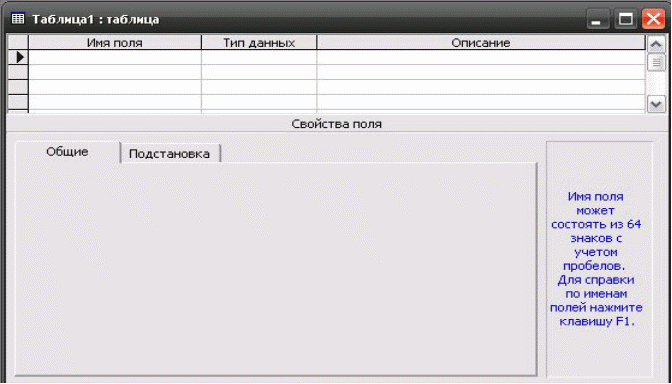
В первой строке в столбце «Имя поля» введем текст №п/п. Перейдем в ячейку в столбце « Тип данных». Справа в ячейке появится кнопка, щелкнув по которой раскроется список типов данных. Из этого списка выберем - числовой.
Перейдем в следующую строку. В ячейке «Имя поля» введем Фамилия, в ячейке «Тип данных» введем - текстовый. Продолжим заполнение строк.
В результате получим таблицу в режиме конструктора:

Добавим в таблицу поле курс, тип данных - числовой. Обратим внимание на свойства поля во второй части окна. Во вкладке «Общие» есть пункт «Условие на значение», так вот в этой строке введем выражение 2 or 3, а в строке «Сообщение об ошибке» введем произвольный текст, который будет выдаваться при вводе неверного значения в поле «курс». Например, сообщение будет таким « Значение курса может быть только 2 или 3»
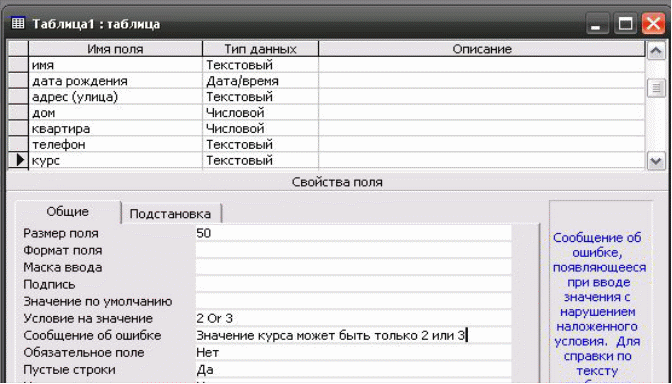

Добавим в таблицу поле « ин язык», тип данных – логический. Нужно учесть условие, что студенты 3-го курса ин язык не изучают. Это условие задается в свойствах таблицы, ввести команду Вид → Свойства.
Откроется окно «Свойства таблицы». В строке «условие на значение» введем Not ([курс]=3 And [ин язык]), в строке сообщение об ошибке введем текст Ошибка!!!

В результате заполнения получим :

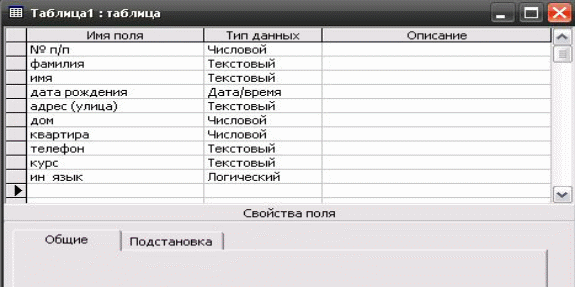
Далее сохраним таблицу. Введем команду Файл → Сохранить. Откроется окно, где введем имя таблицы Таблица1. Имя можно ввести произвольное.

Вернемся в окно базы данных. Слева перейдем на вкладку «Таблицы», справа появится значок таблицы 1. Выделим значок и на панели щелкнем по надписи «Открыть».
1
2
3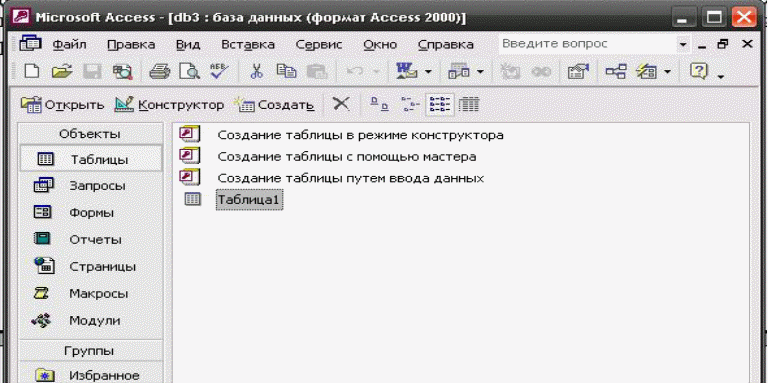


Заполним таблицу произвольными данными.

Лабораторная работа 2
Создание форм и отчетов в базе данных
Цель работы
Закрепить полученные знания по созданию форм и отчетов в базе данных.
Постановка задачи
По данным построенной таблицы в лабораторной работе 1 создать:
автоформу;
простою форму, включив в нее все поля таблицы;
форму с выборочными полями таблицы. Номера полей задаются из табл. 3 в приложении согласно варианту для студентов конкретной специальности.
По данным построенной таблицы в лабораторной работе 1 создать:
автоотчет;
простой отчет, включив в него все поля таблицы;
отчет с группировкой по одному полю. Название поля задается из табл. 4 в приложении согласно варианту для студентов конкретной специальности.
